
Teil 1. So sichern Sie das Galaxy S8 auf dem Computer
1.1 So sichern Sie das Galaxy S8 mit einem Klick mit Coolmuster Android Backup Manager auf dem Computer (bester Weg)
1.2 So sichern Sie Samsung S8 selektiv mit Coolmuster Android Assistant auf dem Computer (beliebt)
1.3 So sichern Sie das Galaxy S8 mit Samsung Smart Switch auf dem PC
1.4 So sichern Sie Samsung S8 mit einem USB-Kabel auf dem PC (Mediendateien und Dokumente)
Teil 2. So sichern Sie Samsung S8 mit einem Google-Konto / einer Samsung Cloud
Teil 1. So sichern Sie das Galaxy S8 auf dem Computer
Ein Computer ist eine gute Wahl für Sie, um das Galaxy S8 zu sichern. Wenn Sie Ihr Samsung Galaxy-Telefon auf Ihrem Computer sichern, können Sie die Sicherungsdateien auf Ihrem Computer einfach lesen, verwalten, verwenden und übertragen. Um S8 auf dem PC zu sichern, haben Sie 4 Möglichkeiten.
1.1 So sichern Sie das Galaxy S8 mit einem Klick mit Coolmuster Android Backup Manager auf dem Computer (bester Weg)
Wenn Sie auf der Suche nach einem Weg sind, der einfach zu bedienen, absolut sicher und schnell ist. Coolmuster Android Backup Manager können Ihre Anforderung erfüllen. Es ist der beste Weg, um Ihr Galaxy S8 mit einem Klick auf einem Computer zu sichern, und es werden mehrere Dateitypen unterstützt, darunter Kontakte, Nachrichten, Anrufprotokolle, Fotos, Musik, Videos, Dokumente und Benutzer-Apps. Außerdem können Sie mit dieser leistungsstarken App Ihr Samsung Galaxy S8 über ein Wi-Fi-Netzwerk oder ein USB-Kabel mit Ihrem Computer verbinden. Sie können alles auf Ihrem Gerät mit dem ursprünglichen Dateiformat und der ursprünglichen Datenqualität sichern.
Coolmuster Android Backup Manager ist hochkompatibel mit Android-Telefonen und -Tablets mit Android 4.0 und höheren Versionen wie Motorola, Sony, LG, Google, LG, HTC, Huawei und Samsung Galaxy S8+/S8/S9+/S9/S10+/S10/S10e/S20/S20+/S20 Ultra/S21/S22/S23 usw.
Führen Sie die folgenden Schritte aus, um das Samsung Galaxy S8 auf dem PC zu sichern:
1. Installieren und starten Sie Coolmuster Android Backup Manager auf Ihrem Computer und rufen Sie das Android Backup & Restore-Modul aus der Toolbox auf.

2. Schließen Sie Ihr Samsung Galaxy S8 mit einem USB-Kabel an den Computer an und aktivieren Sie das USB-Debugging auf Ihrem Telefon, wenn Sie dazu aufgefordert werden. Nach einer erfolgreichen Verbindung sehen Sie die Home-Oberfläche wie folgt.

3. Sichern Sie das Galaxy S8 mit einem Klick auf dem Computer. Klicken Sie auf der Startseite auf die Schaltfläche Backup, um in den Backup-Modus zu wechseln > die Datentypen zu überprüfen, die Sie sichern möchten, > tippen Sie auf Browser, um einen Speicherort auszuwählen, > klicken Sie auf Sichern, um den Backup-Vorgang zu starten.

Lesen Sie weiter: Wie erstelle ich ein Backup von Samsung-Kontakten? [7 Wege für Sie]
1.2 So sichern Sie Samsung S8 selektiv mit Coolmuster Android Assistant auf dem Computer (beliebt)
Eine weitere einfache und sichere Möglichkeit, S8 Plus/S8 auf Ihrem Computer zu sichern, ist die Verwendung von Coolmsuter Android Assistant. Die auffälligste Funktion ist die selektive Übertragung von Kontakten, SMS, Anrufprotokollen, Musik, Fotos, Videos usw. zwischen Ihrem PC und Ihrem Samsung-Telefon. Abgesehen davon sichert und stellt es alles auf Ihrem Samsung-Gerät auf einem Computer mit einem Klick wieder her und verwaltet auch Ihr Android-Gerät. Insbesondere können Sie Kontakte hinzufügen, löschen und bearbeiten, Textnachrichten senden und beantworten, Apps installieren und deinstallieren, Anrufprotokolle importieren, exportieren und löschen, Kontakte nach Outlook exportieren und Outlook-Kontakte an Samsung übertragen.
Ebenso funktioniert Coolmuster Android Assistant auch gut mit allen gängigen Android-Geräten mit Android 4.0 und neueren Versionen.
Wie sichere ich mein Samsung Galaxy S8 Plus auf dem Computer?
1. Starten Sie Coolmuster Android Assistant nach der Installation auf Ihrem Computer und wählen Sie das Android Assistant-Modul aus der Toolbox.

2. Schließen Sie Ihr Samsung Galaxy S8 Plus an den Computer an.

3. Sichern Sie das S8 Plus selektiv auf dem PC. Klicken Sie im linken Bereich auf den Datentyp, den Sie sichern möchten, zeigen Sie die gewünschten Elemente in der Vorschau an, markieren Sie sie und klicken Sie im oberen Menü auf Exportieren , um sie auf Ihrem Computer zu sichern.

Du magst vielleicht:
So senden Sie Massentext ohne Gruppennachricht auf Android
2 effektive Möglichkeiten zum Drucken von Textnachrichten von Samsung
1.3 So sichern Sie das Galaxy S8 mit Samsung Smart Switch auf dem PC
Samsung Smart Switch ist Samsungs Möglichkeit, Ihr Samsung Galaxy-Telefon zu sichern. Sie können damit Fotos, Nachrichten, Kontakte und andere Dateien von Ihrem alten Telefon auf Ihr Samsung Galaxy oder von Ihrem Samsung Galaxy auf Ihren Computer übertragen oder sichern. Es ist bei Google Play, im App Store von Mac und Windows erhältlich. Solange auf Ihren Geräten Android 4.3 und Windows XP oder neuere Versionen ausgeführt werden, können Sie das Galaxy S8 auf diese Weise sichern.
Hier sind die Schritte:
1. Laden Sie Samsung Smart Switch auf Ihren Computer herunter.
2. Führen Sie es aus und schließen Sie Ihr Galaxy S8 mit einem USB-Kabel an Ihren Computer an. Sobald Ihr Telefon erkannt wurde, wählen Sie auf dem Bildschirm Backup aus.
3. Alles auf Ihrem Telefon wird auf Ihrem Computer gesichert. Wenn der Vorgang abgeschlossen ist, tippen Sie auf Bestätigen. Es ist vollbracht.

Tipps: Wie behebt man das Problem, dass der Samsung Smart Switch während des Galaxy S8-Sicherungsvorgangs feststeckt oder nicht funktioniert ? Sie können sich auf unseren Leitfaden beziehen, um das entsprechende Problem zu beheben.
1.4 So sichern Sie Samsung S8 mit einem USB-Kabel auf dem PC (Mediendateien und Dokumente)
Benutzer, die nur die Mediendateien und Dokumente vom Samsung S8 auf einem Computer sichern müssen, z. B. Musik, Fotos, Videos, Dokumente, PDFs usw., können das Telefon mit einem USB-Kabel direkt an den Computer anschließen und die Dateien in den Dateiordner des Computers exportieren. Wenn große Mediendateien gesichert werden müssen, kann dieser Weg verlängert werden.
Wie sichere ich mein Samsung Galaxy S8 mit einem USB-Kabel auf dem PC?
1. Verbinden Sie Ihr Samsung Galaxy S8 mit einem USB-Kabel mit Ihrem Computer. Wählen Sie dann Dateien übertragen (MTP) auf Ihrem Telefon, wenn in der Benachrichtigungsleiste ein USB-Zeichen angezeigt wird.
2. Sobald der Computer Ihr Galaxy S8 erfolgreich erkannt hat, doppelklicken Sie auf dem Desktop auf Arbeitsplatz / Dieser PC > wählen Sie Ihr Samsung-Gerät unter Tragbare Geräte aus > tippen Sie auf den DCIM-Ordner oder andere Dateien, in denen sich die Mediendateien oder Dokumente befinden.
3. Kopieren Sie die Dateien, die Sie sichern möchten, von Ihrem Computer und fügen Sie sie zur Sicherung auf dem Computer ein.

Teil 2. So sichern Sie Samsung S8 mit einem Google-Konto / einer Samsung Cloud
Neben dem Computer können Sie auch die drahtlose Methode zum Sichern des Samsung S8 auswählen. Die gebräuchlichste Methode, Ihr Galaxy S8 drahtlos zu sichern, ist die Verwendung eines Google-Kontos. Da auf diese Weise das Netzwerk verbraucht wird, dauert es auch lange, wenn Sie große Dateien in Ihrem Google-Konto sichern.
Hier erfahren Sie, wie Sie das Samsung S8 bei Google sichern.
1. Öffnen Sie auf Ihrem Samsung Galaxy S8 die Einstellungen, scrollen Sie nach unten und tippen Sie auf Cloud und Konten.
2. Wählen Sie Sichern und Wiederherstellen und aktivieren Sie Meine Daten sichern.
3. Klicken Sie auf Backup-Konto und wählen Sie das Backup-Konto aus dem Popup-Fenster aus.
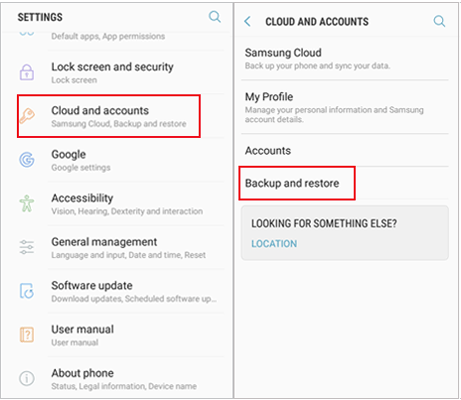
Alternativ können Sie unter "Einstellungen" die Option "Cloud und Konten" auswählen, auf "Konten" klicken und dann auf "Google" tippen. Schalten Sie als Nächstes die Elemente ein, die Sie sichern möchten, klicken Sie auf die drei vertikalen Punkte in der oberen rechten Ecke und klicken Sie auf Jetzt synchronisieren. Nach einer Weile werden die Daten des Galaxy S8 mit Ihrem Google-Konto synchronisiert.
Das Fazit
Es ist ziemlich wichtig, Ihr Mobiltelefon zu sichern. In diesem Beitrag erfahren Sie, wie Sie das Galaxy S8 auf Ihrem Computer oder im Cloud-Speicher sichern. Wenn Sie eine einfache, schnelle und sichere Möglichkeit finden möchten, das Samsung S8 problemlos zu sichern, haben Sie zwei Möglichkeiten. Um alles auf Ihrem Galaxy-Telefon zu sichern, empfehle ich Ihnen dringend, Coolmuster Android Backup Manager zu versuchen, dies mit einem Klick zu tun. und um die gewünschten Samsung-Elemente zu sichern, können Sie auswählen, Coolmuster Android Assistant Sie eine Vorschau anzeigen und dies selektiv erledigen möchten. Beide Backup-Tools können Ihren diversifizierten Bedarf decken.
Wenn Sie diesen Beitrag hilfreich finden, können Sie ihn mit Ihren Freunden teilen.
Verwandte Artikel:
Wie übertrage ich Fotos von Samsung auf Mac zur Sicherung? 4 Möglichkeiten
So sichern und stellen Sie das Samsung Galaxy S10 / S10 Plus / S10e / S10 Lite wieder her
Wie übertrage ich Textnachrichten vom Samsung-Handy auf den Computer? [Top 6 Möglichkeiten für Sie!]
Die 4 besten Methoden zum Sichern von Samsung-Handys auf dem PC
4 nützliche Möglichkeiten zum Übertragen von Kontakten von Samsung auf den PC
Wie übertrage ich Fotos vom Samsung Galaxy S23 / S22 / S21 / S20 auf den Computer? [5 Wege]












 Download für PC
Download für PC
 Download für Mac
Download für Mac
